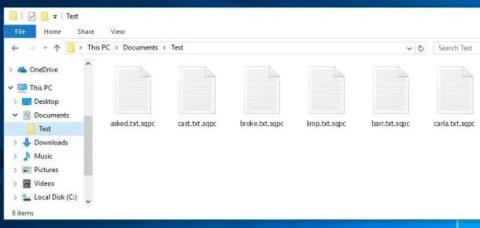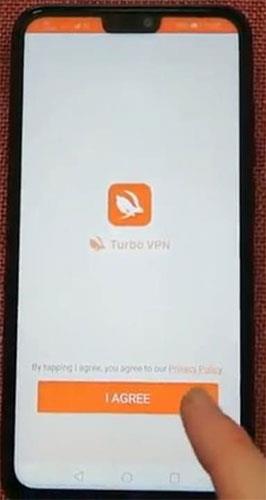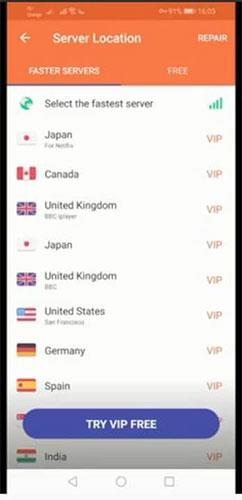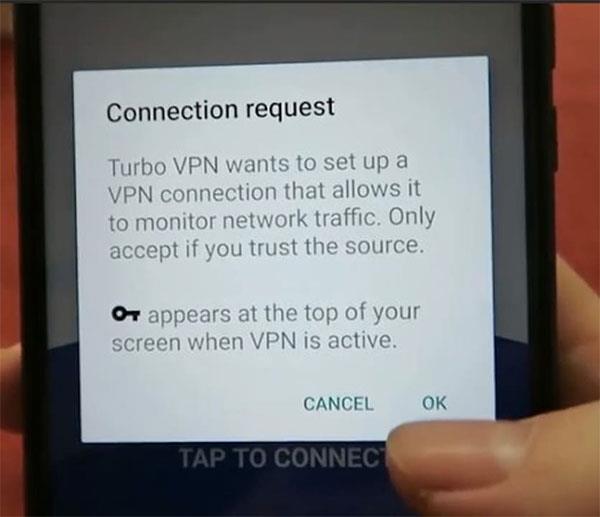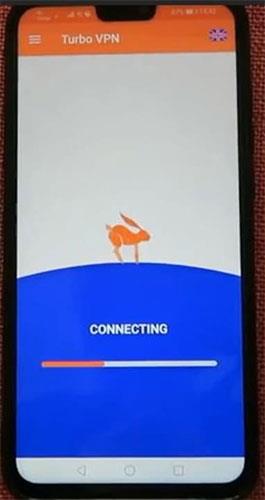Har du nogensinde spekuleret på, hvorfor du ser programmer på Netflix eller Hulu anderledes end dine venner i et andet land? Eller måske prøvede du at spille et onlinespil med en ven i et andet land og fandt ud af, at du ikke kunne tilslutte dig den samme server? Turbo VPN er en gratis VPN-udbyder , der kan hjælpe dig med at overvinde disse begrænsninger, men hvordan fungerer det?
Denne artikel viser dig, hvordan du bruger Turbo VPN hurtigt og effektivt til at omgå geo-begrænsninger og indholdsblokeringer.
Turbo VPN giver dig alle fordelene ved at låse op for begrænset eller blokeret indhold på Windows-, macOS-, iOS- og Android-telefoner. Her er hvad du skal gøre for at bruge Turbo VPN:
1. Start Turbo VPN og accepter fortrolighedspolitikken
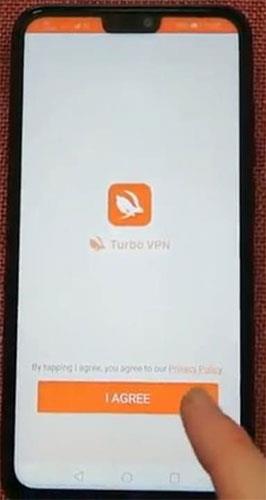
Når du først starter Turbo VPN, bliver du bedt om at acceptere privatlivspolitikken, før du bliver ført til startskærmen. Ved at klikke på Accepter accepterer du disse vilkår og vil blive ført til applikationens hovedskærm.
Tip : Læs altid privatlivspolitikken, da den indeholder vigtige oplysninger om registrering af dine data og VPN-brug.
2. Klik for at vælge serveren
Startskærmen er meget grundlæggende, og for at komme i gang skal du bare trykke på den gulerodsformede knap for at oprette forbindelse til serveren.
3. Vælg en tilgængelig server fra den angivne liste
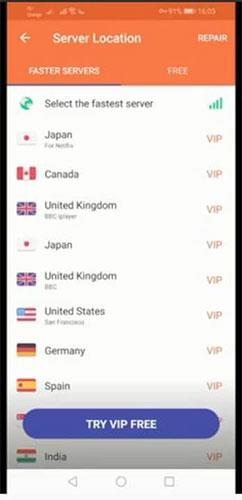
Dernæst vil du blive vist en liste over servere i forskellige lande at vælge imellem. Vælg en server fra det land, du vil have adgang til. Appen viser dig som standard de hurtigste servere. Dette er også en del af VIP-pakken for betalte abonnenter. Hvis du trykker på den anden fane, "Gratis" , vil du se en liste over gratis servere og deres tilknyttede forbindelseshastigheder.
4. Accepter forbindelsesanmodningen
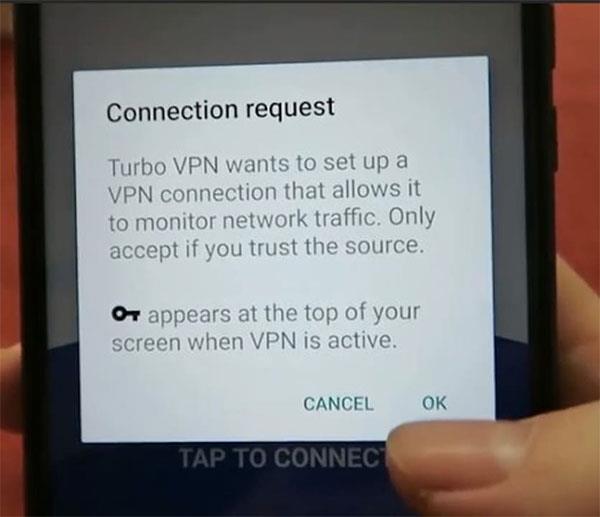
Når du har valgt en server, vises en meddelelse om forbindelsesanmodning. Hvis du er klar til at etablere forbindelsen, skal du trykke på Ok for at begynde at oprette forbindelsen.
5. Vent på, at forbindelsen til serveren er etableret
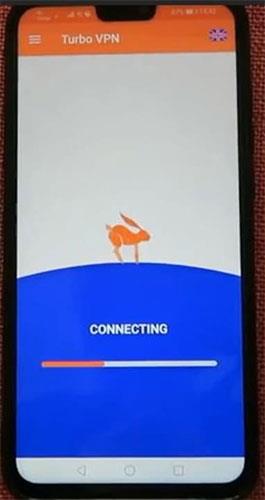
Nu skal du bare vente på, at forbindelsen er fuldført, og når den er færdig, vil din forbindelse blive krypteret. Nu, når du logger ind på din streamingplatform, eller hvis du surfer på internettet, vil du se nyt indhold, der tidligere var blokeret.